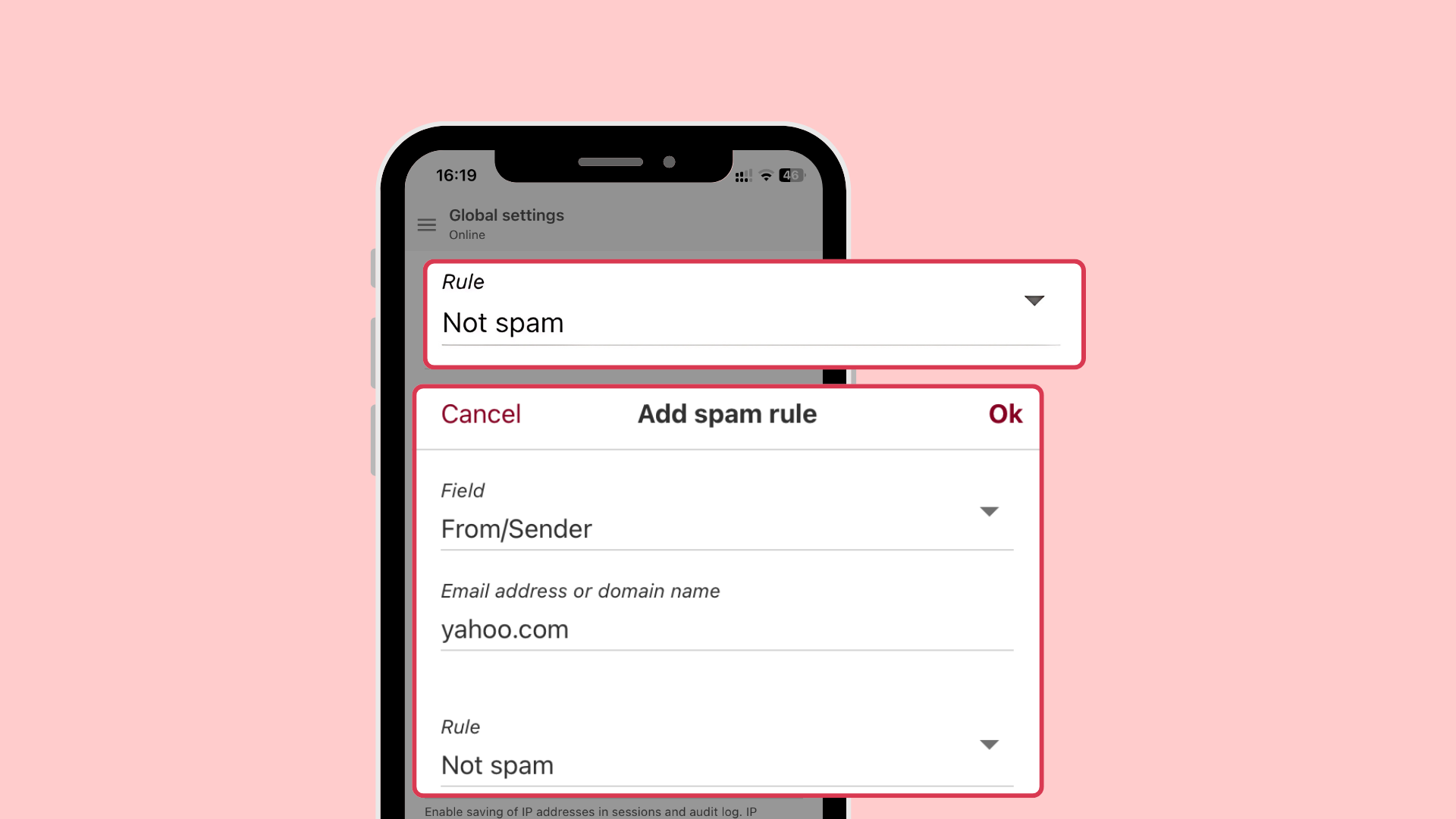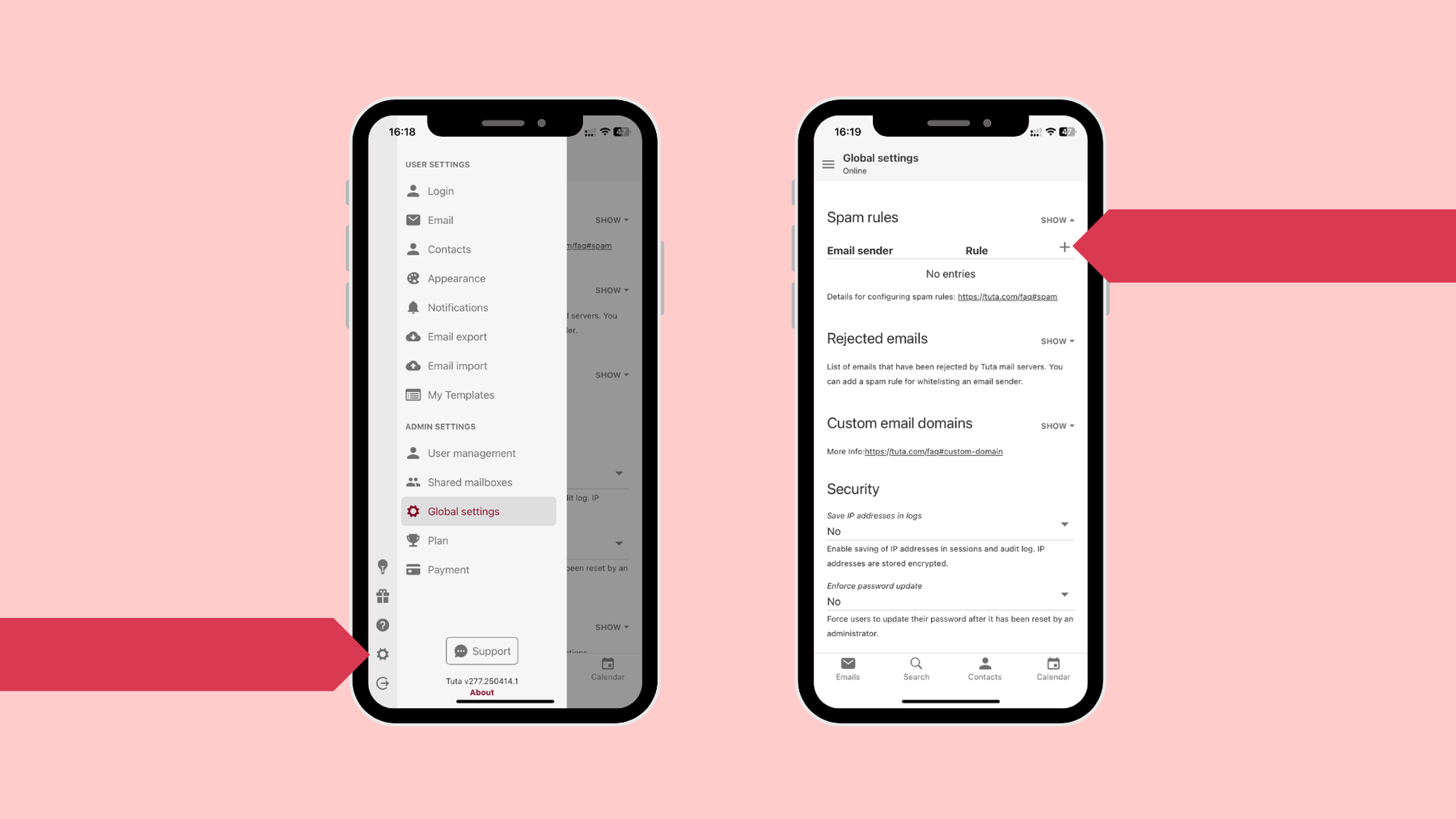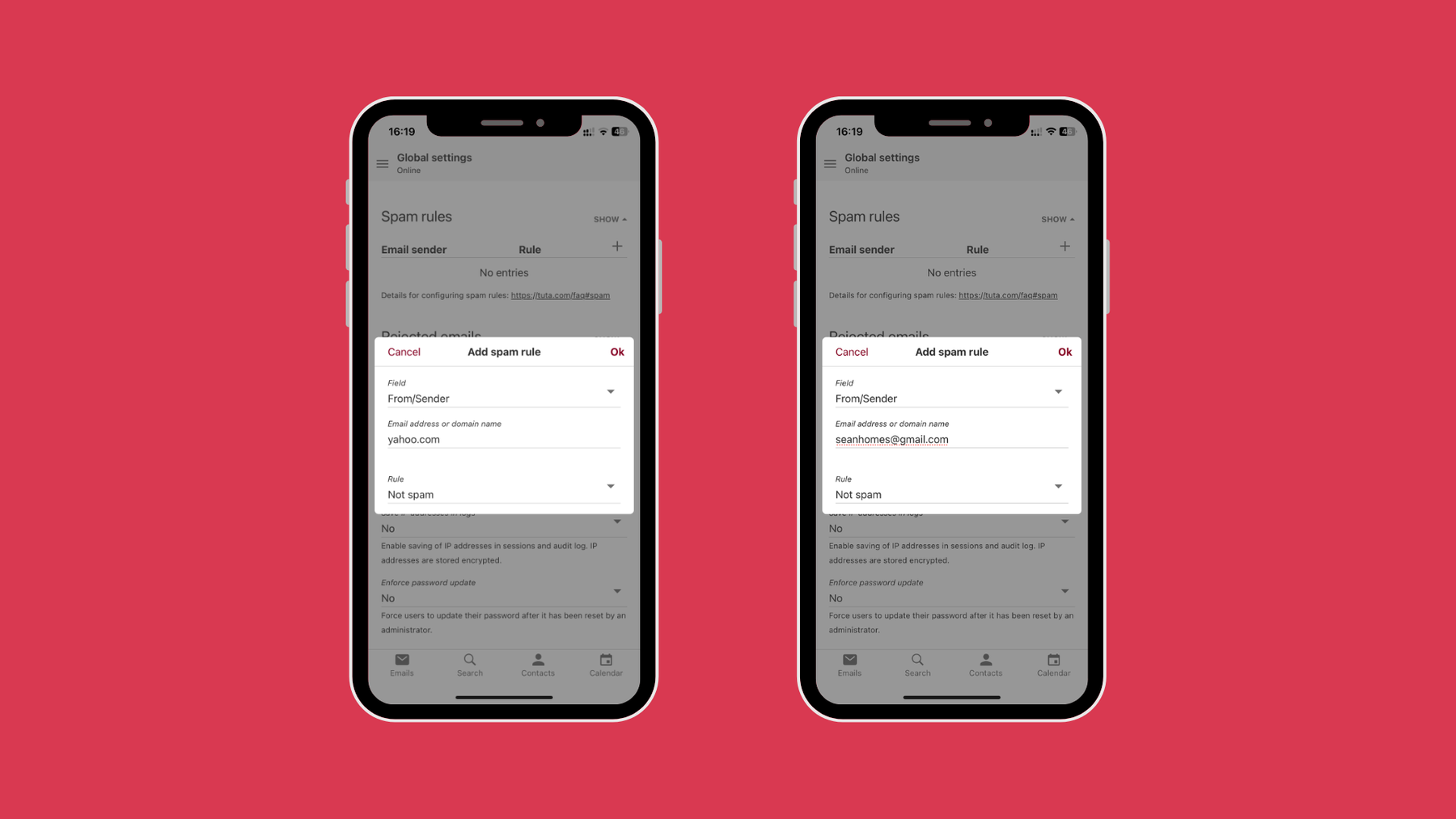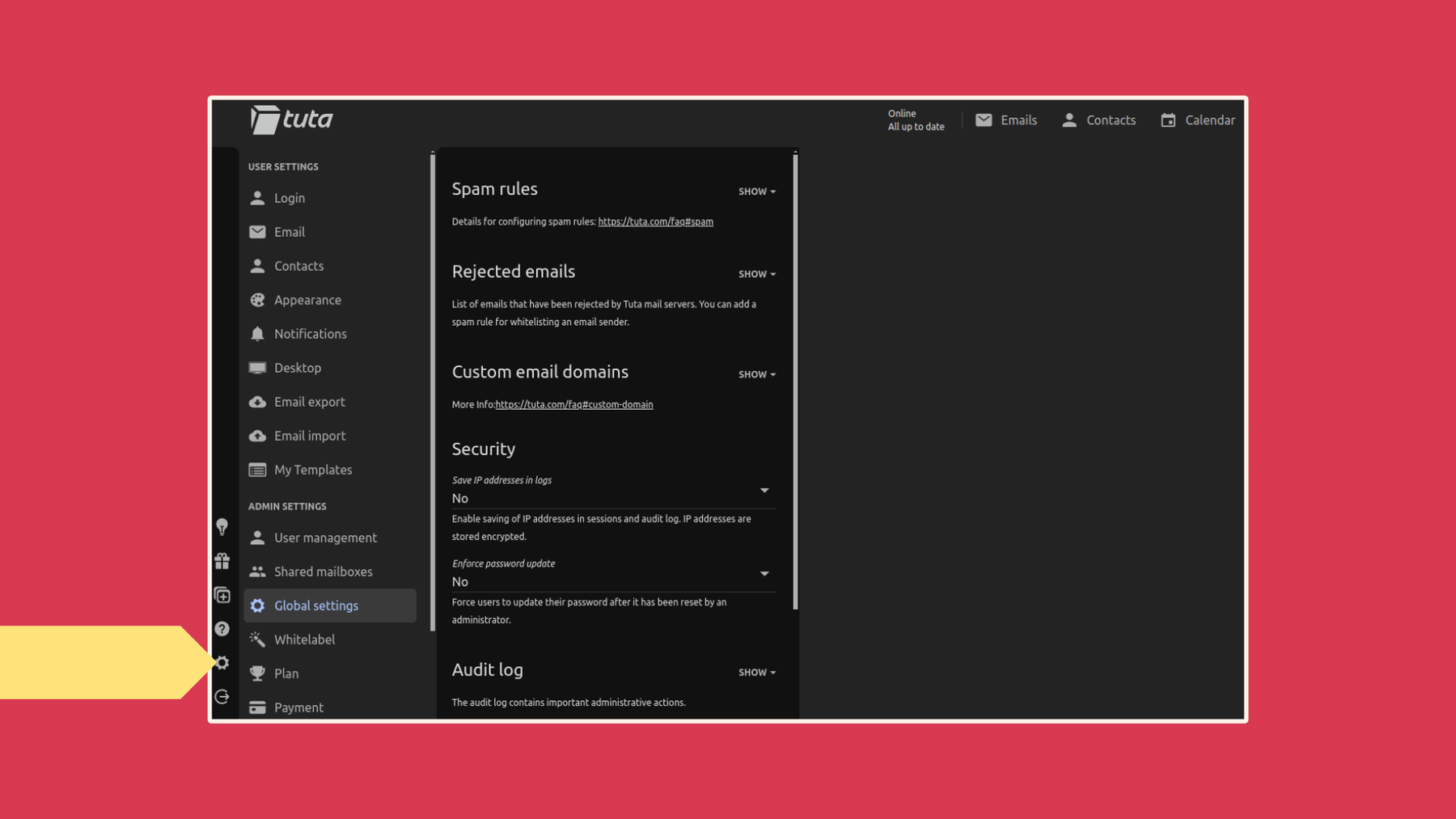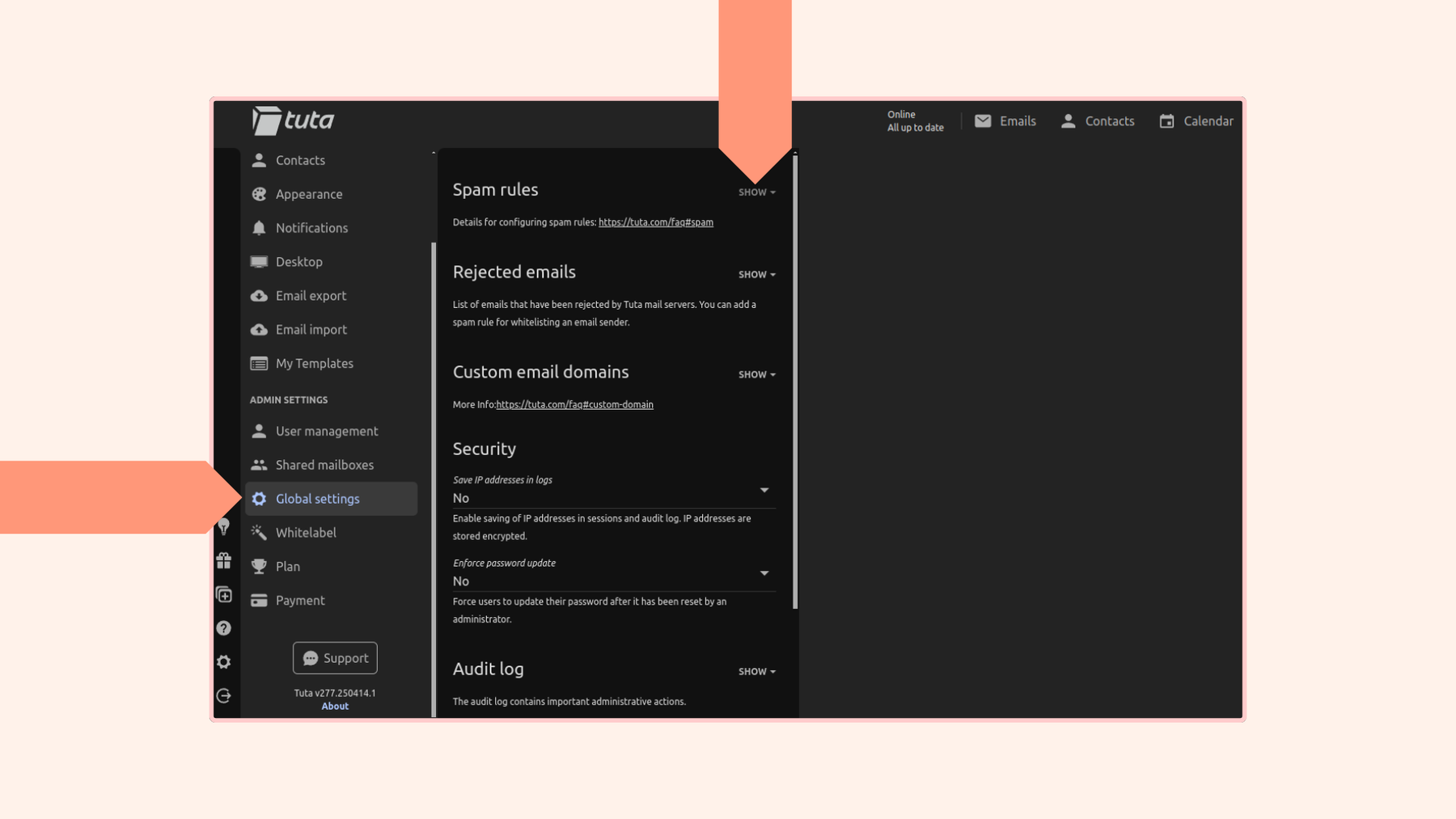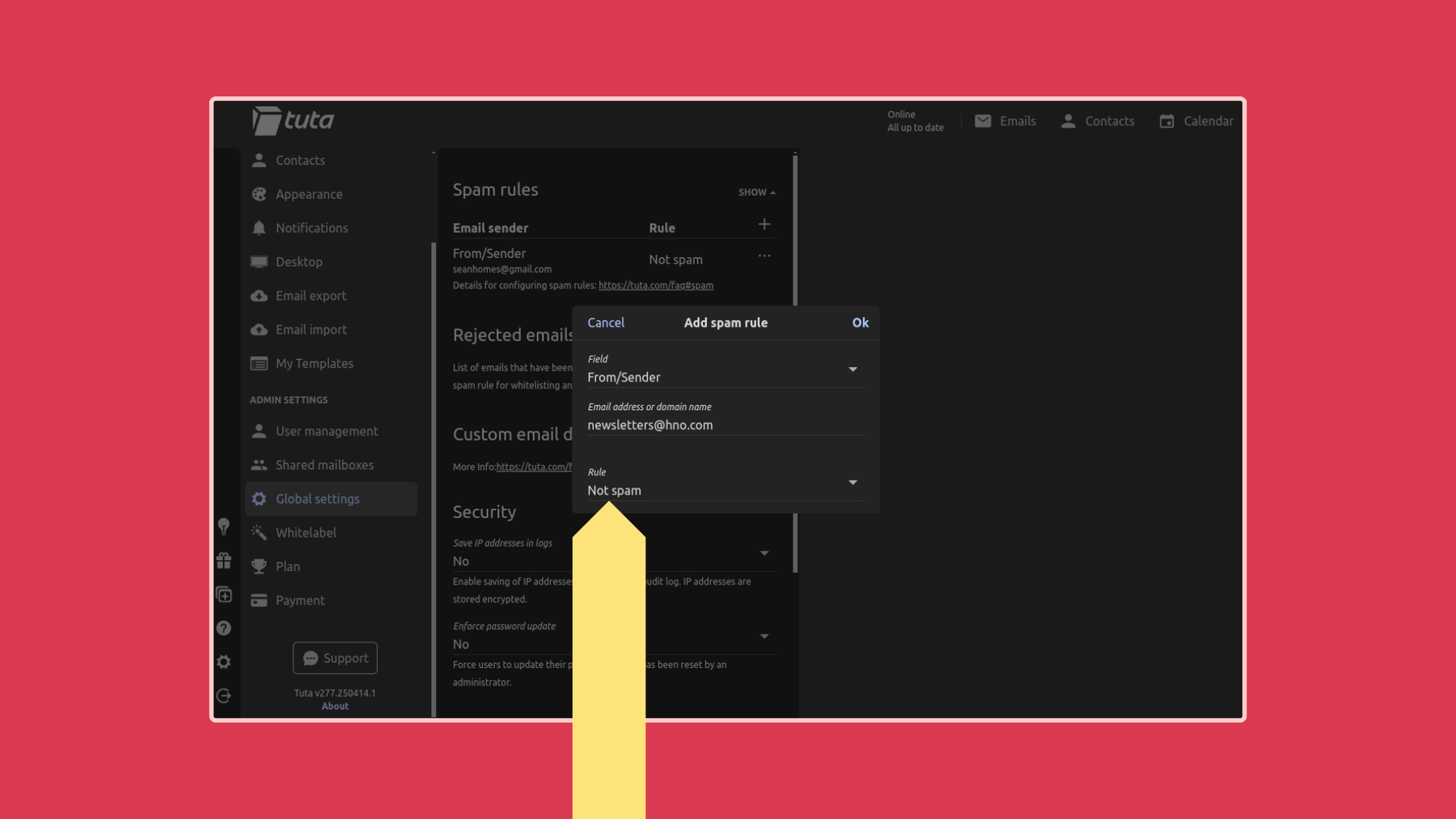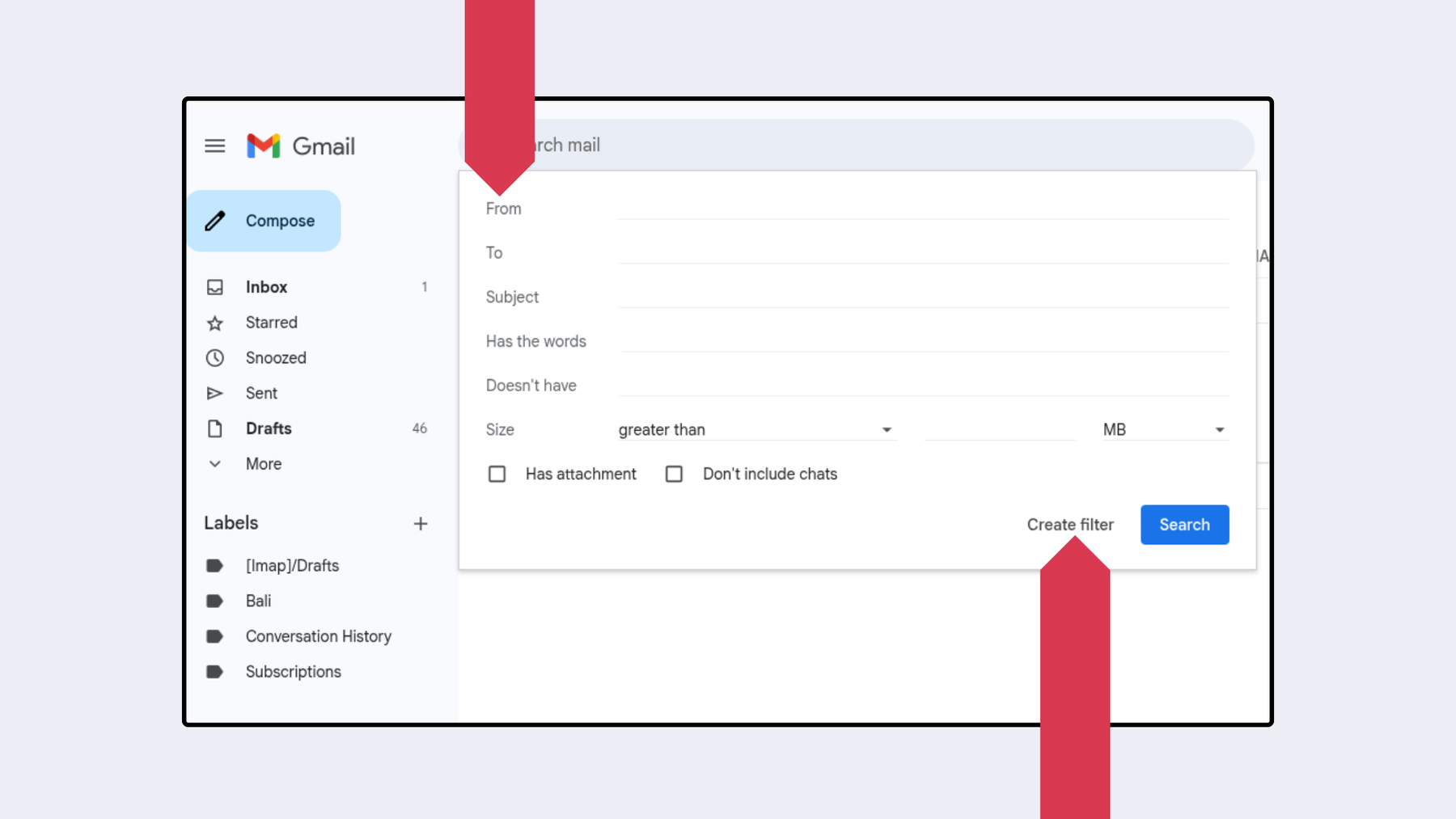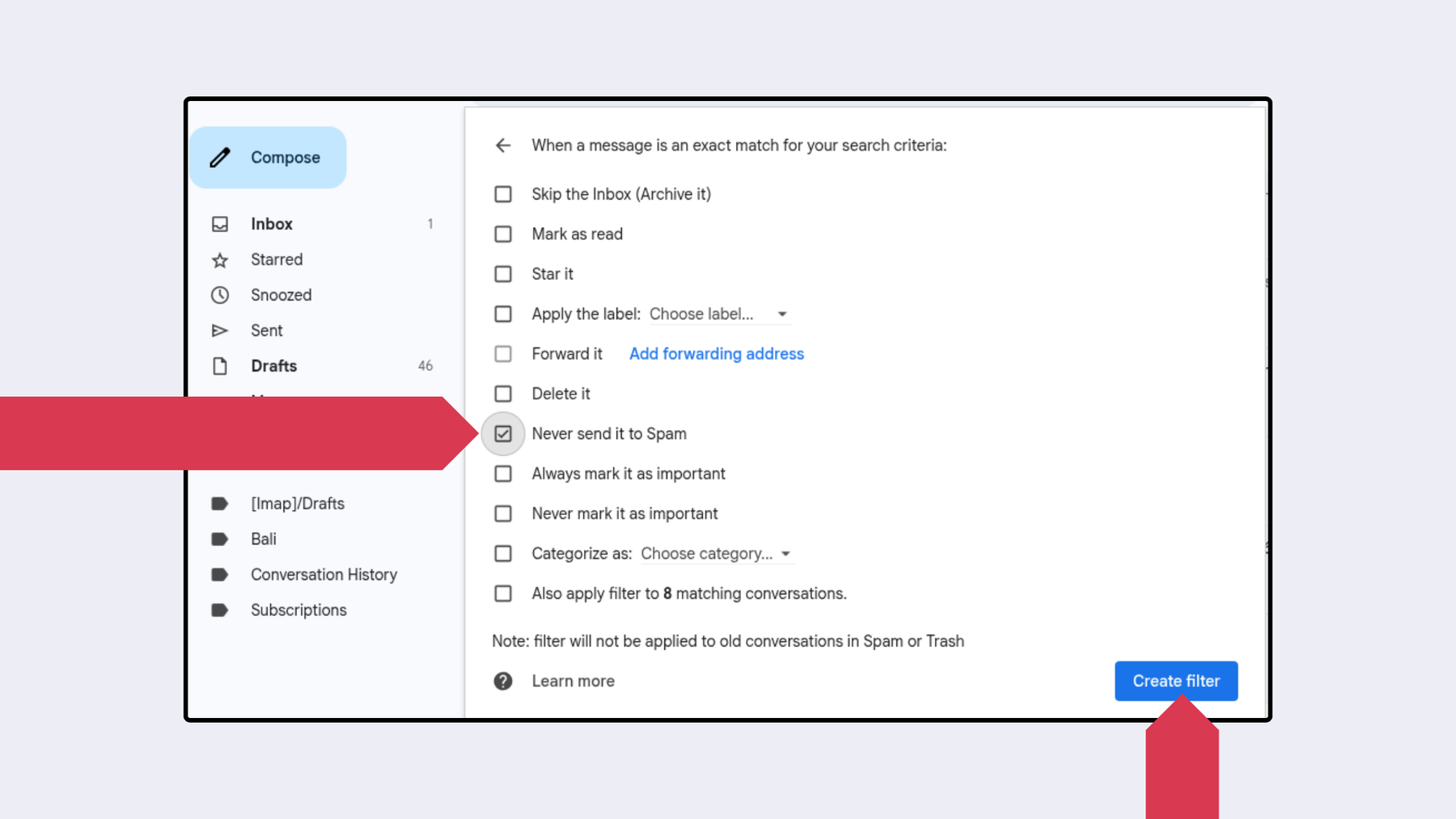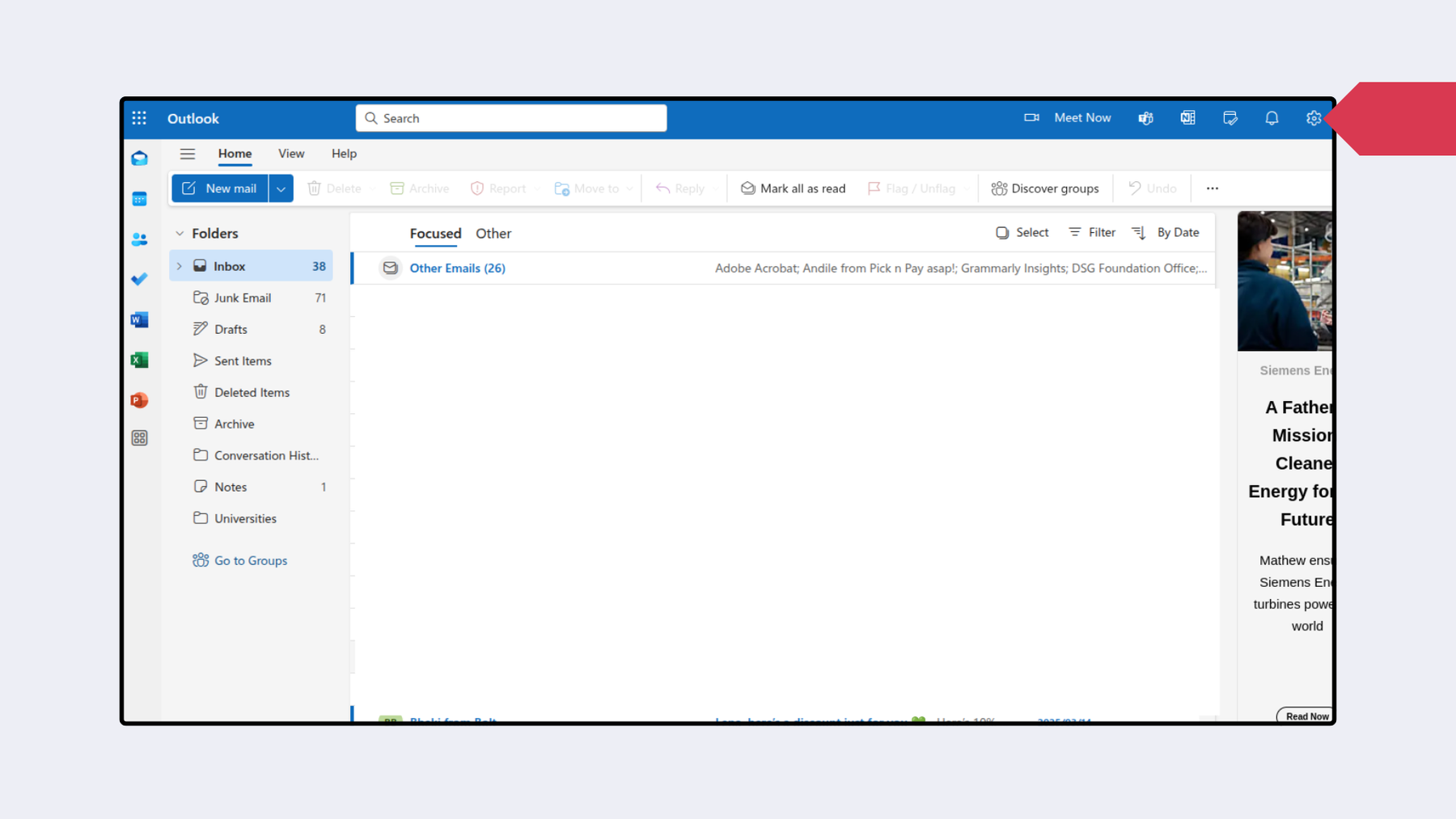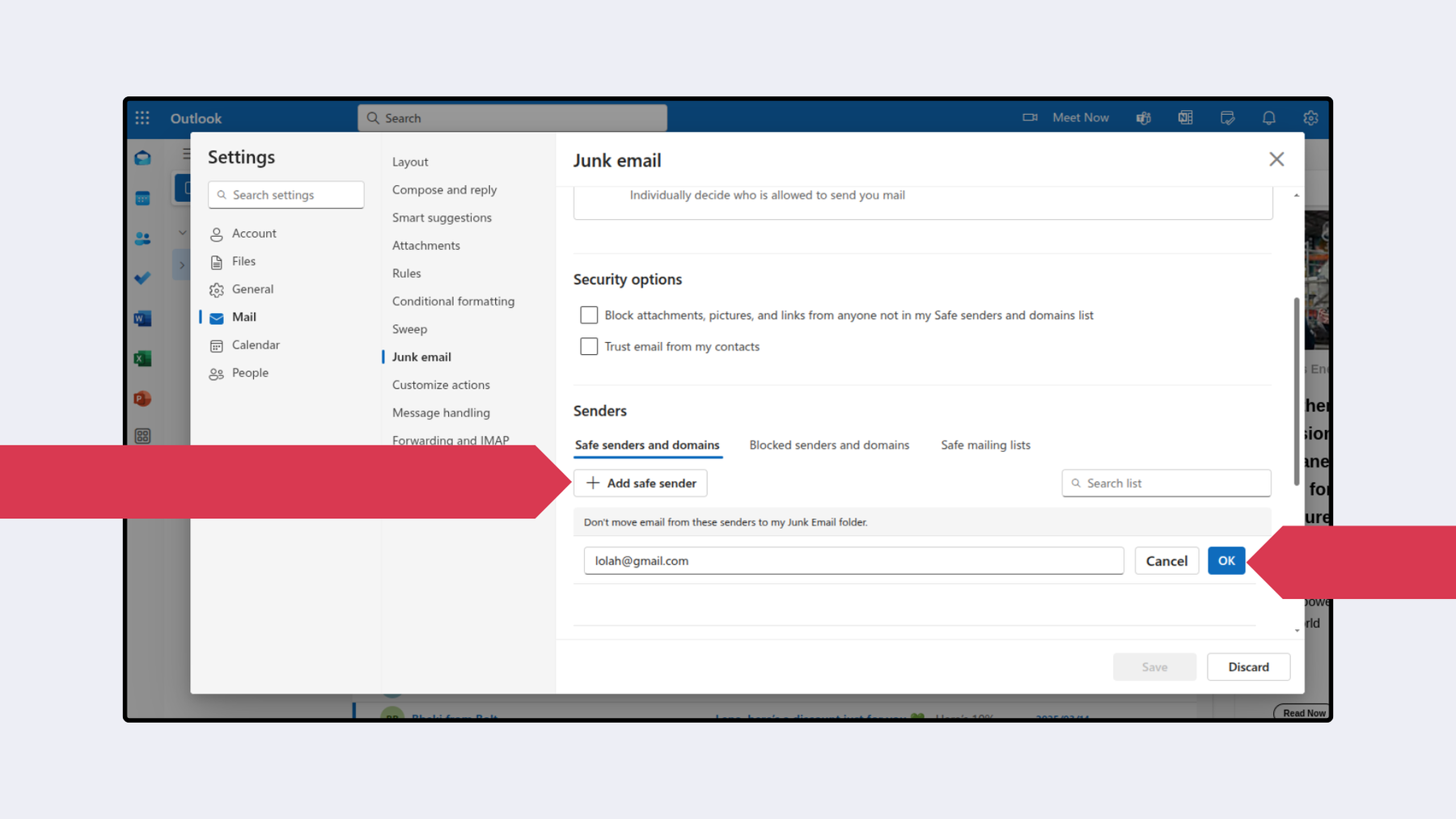如何在 2025 年在 Gmail、Outlook 和 Tuta Mail 中将电子邮件列入白名单
在 iPhone、Android 和台式机上的常用电子邮件提供商中白名单电子邮件地址,可确保来自该发件人的电子邮件不会落入垃圾邮件。在我们的指南中了解如何操作。
白名单电子邮件的含义
虽然大多数重要的电子邮件都会到达您的收件箱,但有时它们也会不小心被列入黑名单并发送到垃圾邮件文件夹。将地址列入白名单是一种快速而简单的解决方案,可确保来自特定域或发件人的电子邮件始终能到达您的收件箱。白名单电子邮件地址或域或创建安全发件人,只需将地址添加到一个列表中,即可确保收件人地址发送到您的收件箱—这对于您注册的服务或订阅的新闻邮件尤其有用,因为这些邮件经常会被自动过滤器标记为垃圾邮件。
如何在 Tuta 邮件中将电子邮件列入白名单
在Tuta Mail 中,在您的端到端加密邮箱中将电子邮件列入白名单非常简单快捷。Gmail 和 Outlook 不允许您在其移动应用程序的设置中设置白名单或安全发件人,而Tuta Mail则不同,** 它允许您在所有客户端,甚至在其 iOS 和 Android 应用程序中将电子邮件地址和域列入白名单。**
在 Tuta,我们特别关注所有应用程序的功能均等性 ,因此例如对话视图在所有 Tuta 应用程序中均可用,Tuta 设置也是如此。在浏览器和桌面上可用的几乎所有功能在移动应用程序上也都可用。这在电子邮件领域 是独一无二的 ,使 Tuta 成为使用最方便的电子邮件提供商之一。
下面我们将向您介绍如何在 iPhone、Android、台式机上的 Tuta Mail 中以及通过浏览器上的 Tuta Mail 将特定发件人或整个域列入白名单。
iPhone 上的 Tuta Mail
- 从 iPhone 上的 Tuta Mail 点击左上角的汉堡菜单
- 点击设置齿轮图标
- 在_“用户设置 “_下单击 “全局设置
- 单击_垃圾邮件规则_
- 单击加号符号
- 在_字段_下选择_发件人/发件人_
- 在_电子邮件地址或域名_下输入收件人地址或域名(如 yahoo.com)
- 在_规则_下选择_非垃圾邮件_
Tuta 邮件白名单提示: 如果您想将单个电子邮件收件人列入白名单,请输入完整地址。如果您想将一个域名列入白名单,只需键入不带 @ 的域名即可,例如 gmx.com。
在 iPhone 或 Android 上的 Tuta Mail 应用程序中,您可以方便快捷地将单个电子邮件地址或整个域列入白名单。
额外提示: 在垃圾邮件规则下白名单地址时,您还可以设置垃圾邮件规则,将某些邮件发送到垃圾邮件,甚至完全丢弃。
安卓上的 Tuta 邮件
在 Tuta Mail Android 应用程序中白名单电子邮件地址的工作原理与 Tuta Mail iOS 应用程序完全相同:
- 从 Tuta Mail on Android 点击左上角的汉堡菜单
- 点击设置齿轮图标
- 在_“用户设置 “_下单击 “全局设置
- 点击_垃圾邮件规则_
- 单击加号符号
- 在_字段_下选择_发件人/发件人_
- 在_电子邮件地址或域名_下输入收件人地址或域名(如 yahoo.com)
- 在 “规则”下选择 “非垃圾邮件
桌面上的 Tuta 邮件
在桌面 Tuta Mail 中设置垃圾邮件白名单规则的方法与移动应用程序相同 。请参阅上面的分步指南,并查看下面的图片幻灯片!
在桌面上的 Tuta 邮件应用程序或通过浏览器,您可以将单个电子邮件地址或整个域列入白名单。
想让您的电子邮件发挥更大作用? 使用Tuta Mail 的别名地址来阻止垃圾邮件、提高安全性并改善您的邮箱组织。
浏览器中的 Tuta Mail
同样,无论您是在浏览器中使用 Tuta Mail,还是使用免费桌面客户端、安卓或 iPhone 移动应用程序,设置白名单规则的步骤始终相同。因此,请查看上述步骤,或者最好现在就注册一个免费的 Tuta 邮件账户!
如何在 Gmail 中将电子邮件列入白名单
如果您仍在使用 Gmail,即使它有很多烦人的广告,您也可以创建一个过滤器,确保某个地址或域被列入白名单,并始终到达您的收件箱。此外,你还可以将收件人地址添加到谷歌通讯录中,这样谷歌就会知道这是一个合法的发件人,但这并不能保证邮件总是会发送到你的收件箱中。让我们来看看如何在 iPhone、Android 或网页版 Gmail 中将电子邮件列入白名单 。
如何在 Gmail 中将电子邮件列入白名单?
- 用浏览器 打开 Gmail。
- 点击右上角的设置齿轮图标
- 单击 “查看所有设置
- 单击_过滤器和阻止的地址_
- 单击_创建新过滤器_
- 在_“发件人_“下输入收件人地址
- 单击_创建过滤器_
- 选择_从不发送到垃圾邮件_
- 点击_创建过滤器_
如果您是 Gmail 用户,则需要在浏览器的 Gmail 中创建过滤器,将电子邮件列入白名单。
Gmail 白名单提示: 如果要将单个电子邮件收件人列入白名单,请输入完整地址。如果要将某个域名列入白名单,只需输入域名即可,例如 @tuta.com。
在 iPhone 的 Gmail 应用程序中白名单电子邮件
与 iPhone 上的 Tuta 邮件应用程序不同,iPhone 上的 Gmail 应用程序不允许您创建过滤规则来白名单地址,但您可以将电子邮件报告为非垃圾邮件,这将把它移到您的收件箱并影响 Gmail 的自动垃圾邮件过滤。请注意,这并不能确保来自这些发件人的电子邮件总是会 进入你的收件箱,而只会增加它们进入收件箱的可能性。
- 打开 iPhone 上的 Gmail 应用程序
- 转到垃圾邮件或垃圾邮件文件夹
- 打开要发送到收件箱的电子邮件
- 点击_报告不是垃圾邮件_
了解为什么人们不使用 Google,而选择 Tuta Mail 作为Gmail的最佳替代品
在安卓的 Gmail 应用程序中将邮件列入白名单
安卓用户也不能直接在安卓版 Gmail 应用程序中创建过滤规则,但可以将邮件报告为非垃圾邮件。
- 打开安卓系统上的 Gmail 应用程序
- 进入垃圾邮件或垃圾邮件文件夹
- 打开要发送到收件箱的邮件
- 点击_报告非垃圾邮件_
如何在 Outlook 中将电子邮件列入白名单
在 Outlook 中,您可以将收件人地址或域名添加到安全发件人列表 中,从而将其列入白名单。值得注意的是,与 Tuta Mail 移动应用程序不同,在iPhone 和 Android 上的 Outlook 邮件应用程序中,您无法在设置中创建安全发件人 ,但您可以选择将要加入白名单的地址添加为联系人。这样也可以防止发件人地址进入你的垃圾邮件。
让我们来看看如何在 Outlook 浏览器和桌面上逐步将收件人添加到安全发件人列表,以及如何在 iPhone 和 Android 上通过创建联系人来创建安全发件人。
如何在网络版 Outlook 中将电子邮件列入白名单?
- 在浏览器 中打开 Outlook
- 点击右上角的设置齿轮图标
- 在邮件设置下,转到_垃圾邮件_
- 在发件人下,单击_添加安全发件人_
- 输入发件人地址或域名
- 单击_确定_
- 单击_保存_
如果你是 Outlook 用户,则需要在浏览器的 Outlook 中创建一个过滤器,将电子邮件列入白名单。
在 iPhone 的 Outlook 应用程序中将电子邮件列入白名单
在移动设备上,您无法在 Outlook 中创建白名单规则,但您可以将希望列入白名单的电子邮件地址添加到 Outlook 联系人中。
从 iPhone 上的 Outlook 邮件应用程序:
- 打开发件人的电子邮件
- 点击发件人地址
- 选择_创建新联系人_
- 点击_保存_
在 Android 的 Outlook 应用程序中将电子邮件列入白名单
从 Android 上的 Outlook 邮件应用程序
- 打开发件人的电子邮件
- 点击发件人地址
- 选择_创建新联系人_
- 点击_保存_
隐私白名单电子邮件—方法如下!
在 Gmail 或 Outlook 中将电子邮件列入白名单可能会让您感觉良好,而在Tuta Mail 中以隐私方式将电子邮件列入白名单则会让您感觉更好。
世界各地的人们正在通过去 Google 化向大科技说 “不”,并选择 Tuta Mail 和Tuta Calendar 等隐私至上的解决方案。Tuta Mail 是私人电子邮件提供商中的佼佼者,是Gmail 的最佳隐私替代品,正如TechCrunch所说, 是**“加密的 Gmail 替代品”。**
在当今时代,隐私和安全至关重要—尤其是对于邮箱中的机密通信而言。而 Tuta Mail 正是这样一款软件。Tuta Mail 是一家位于德国的免费开源电子邮件和日历提供商,它采用后量子加密技术端到端保护你的整个邮箱。